Filtres en cascade
Les filtres en cascade sont facilement configurés dans Explorer ; ils comprennent plusieurs filtres de hiérarchies différentes dans la même dimension.
- Cette fonctionnalité crée un effet « en cascade », d'un filtre au suivant.
- Les filtres en cascade peuvent également être configurés dans le module Formuler - cliquez ici pour découvrir comment procéder
- Vous pouvez très facilement créer des filtres en cascade complexes et contenant plusieurs niveaux à partir du module Explorer, sans être obligé de créer manuellement une logique métier complexe
- Dans l'exemple ci-dessous, le filtre en cascade comprend la hiérarchie Country (pays) au premier niveau, et la hiérarchie State (État) au second niveau
- Le premier niveau définit le second niveau, qui à son tour définit le filtrage de la visualisation.
- Dans ce scénario, cela signifie que lorsqu'un pays est sélectionné à partir du premier filtre, le second filtre se modifie de façon dynamique afin de n'afficher que les états du pays sélectionné
- Lorsque l'état est sélectionné, la présentation est filtrée en conséquence
Cliquez ici pour découvrir comment créer manuellement des filtres en cascade en utilisant des listes et des paramètres. Pour plus d'informations sur la configuration des filtres en cascade dans les présentations voir Filtres croisés.
Vidéo
Filtres en cascade
Les filtres en cascade permettent aux utilisateurs de choisir un élément dans un filtre pour déclencher une modification dans le filtre suivant et ainsi de suite.
Comment créer un filtre en cascade
- Ajoutez à la zone de dépôt la hiérarchie qui constituera le plus bas niveau du curseur en cascade - par exemple en tant que Filtre (encadré vert ci-dessous)
- Si le filtre contiendra deux filtres, le second niveau de filtre doit être ajouté à la zone Filtres
- Dans le panneau Dimensions, repérez la hiérarchie qui sera utilisée comme niveau suivant dans le filtre et faites un clic droit sur celle-ci
- Sous 'Afficher en cascade dans,' sélectionnez la hiérarchie que vous avez ajoutée à la zone Filtres
- Chaque niveau du filtre en cascade sera ajouté en tant que filtre (encadré rouge) - ces filtres peuvent être repositionnés selon vos besoins. Chaque filtre est piloté par le filtre situé au-dessus de lui, le filtre de plus haut niveau pilotant tous les filtres.
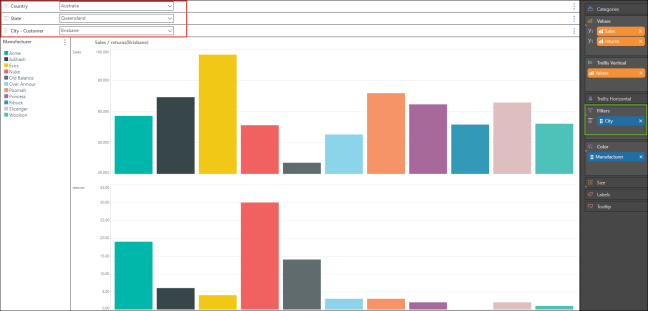
- Vous pouvez aussi 'Afficher en cascade' une hiérarchie se trouvant dans les lignes, colonnes ou même dans la zone Couleur, plutôt que dans Filtres - de cette façon, la hiérarchie comprenant le niveau le plus bas du filtre en cascade sera affichée dans la requête, plutôt que dans le filtre (encadré rouge ci-dessous)
- Les hiérarchies comprenant les filtres de plus haut niveau seront affichées en tant que filtres (encadré vert)
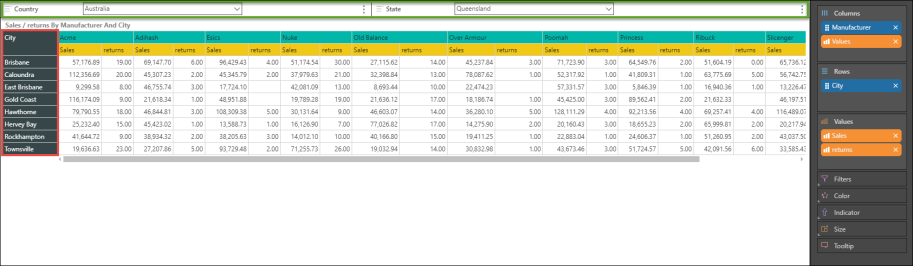
- Chaque niveau du filtre en cascade apparaîtra sous le panneau Éléments (encadré rouge ci-dessous)
- Le niveau le moins élevé apparaîtra comme une liste et les niveaux les plus élevés apparaîtront comme des paramètres - lorsque vous créez des filtres en cascade comprenant plus de 2 niveaux, vous 'Afficherez en cascade' le paramètre contenant le niveau précédent du filtre (indiqué par une icône @)
- Faites un clic droit sur n'importe lequel d'entre eux pour ouvrir la logique dans Formuler, rendez-le partageable dans le SGC, supprimez-le ou utilisez-le pour créer un calcul rapide
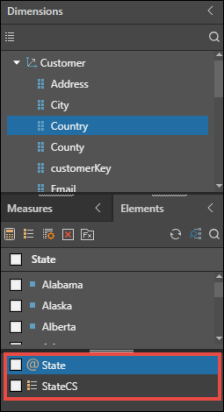
Exemple : Créer un filtre en cascade
Dans l'exemple suivant, le tableau affiche Sales, Returns, et Net Profit pour Product Category et Manufacturer
ÉTAPE 1
Ajoutez une hiérarchie à partir du panneau Dimensions - il peut s'agir ou non d'une hiérarchie existant dans la requête. Dans cet exemple, la hiérarchie State a été ajoutée. Il s'agira du filtre de second niveau.
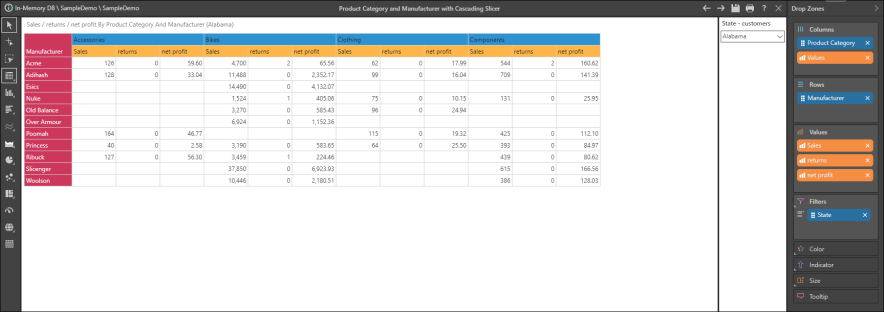
ÉTAPE 2
Pour ajouter le filtre de premier niveau, trouvez la hiérarchie qui doit tomber en cascade vers le second filtre. Les deux hiérarchies doivent appartenir à la même table et doivent avoir une relation hiérarchique - par exemple, Country et State (Pays et État), State et City (État et Ville), Product Category et Product Sub Category (Catégorie de produit et Sous-catégorie de produit).
Dans le panneau Dimensions, faites un clic droit sur la hiérarchie, et sous Afficher en cascade sélectionnez la hiérarchie qui a été ajoutée en tant que filtre au cours de l'étape précédente.
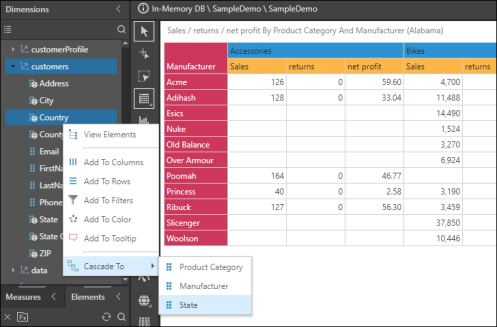
ÉTAPE 3
La hiérarchie Country est maintenant ajoutée en tant que filtre de premier niveau et descend en cascade vers le filtre State.
Lorsqu'on sélectionne United States, seuls les états des USA seront disponibles à partir du filtre State. Mais on sélectionne Australia, seul les états australiens apparaîtront dans le filtre état.
Enregistrez la visualisation.
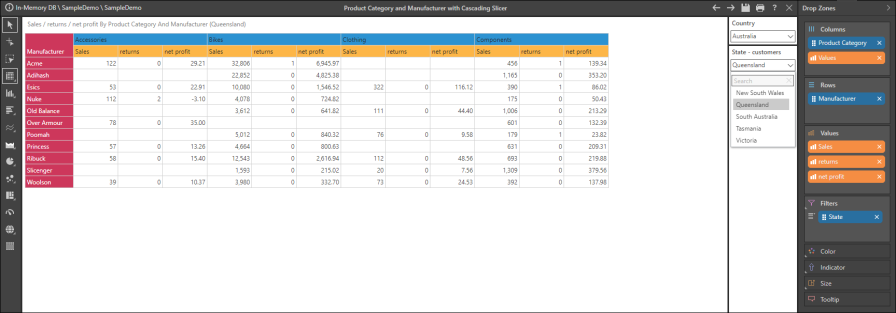
ÉTAPE 4
Le filtre sera également ajouté sous le panneau Éléments en tant que logique métier : il peut être sélectionné ou désélectionné, comme n'importe quel autre élément.
Faites un clic droit sur le filtre pour le supprimer ou l'enregistrer et le partager. Sélectionnez Rendre partageable pour enregistrer le filtre dans le SGC - il sera disponible dans l'Explorateur de contenu et pourra être ajouté à d'autres requêtes.
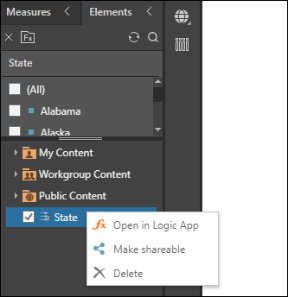
Vous pouvez également ouvrir le filtre dans Formuler : il s'ouvrira dans l'éditeur d'ensemble personnalisé se trouvant dans Listes.
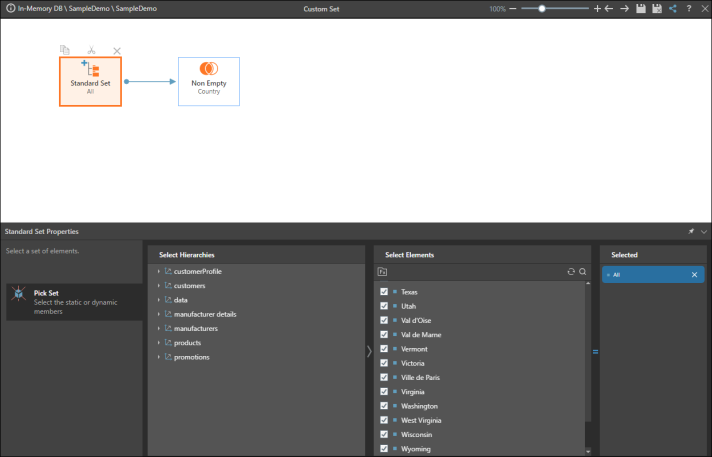
Accueil | Table des matières | Index | Communauté d'utilisateurs
Pyramid Analytics © 2017-2019

